Excel offre molte funzioni che supportano l'analisi dei dati e il controllo. Una delle opzioni pratiche è la finestra di monitoraggio che ti aiuta a monitorare in tempo reale le modifiche ai tuoi dati. Con questa guida imparerai come utilizzare efficacemente la finestra di monitoraggio per ottimizzare il tuo lavoro.
Concetti principali
- La finestra di monitoraggio mostra in tempo reale risultati e formule.
- Puoi monitorare contemporaneamente modifiche su diversi fogli di lavoro.
- La funzione ti aiuta a tenere traccia di varie operazioni di calcolo.
- Puoi rinominare le celle per aumentare la chiarezza.
Guida passo passo
Utilizzo della finestra di monitoraggio
La finestra di monitoraggio in Excel è uno strumento utile per osservare risultati e formule da celle e fogli di lavoro diversi. Inizia creando una tabella o un'area in cui vuoi memorizzare i tuoi dati. Per attivare la funzione, vai alla scheda che contiene l'opzione di menu della finestra di monitoraggio.
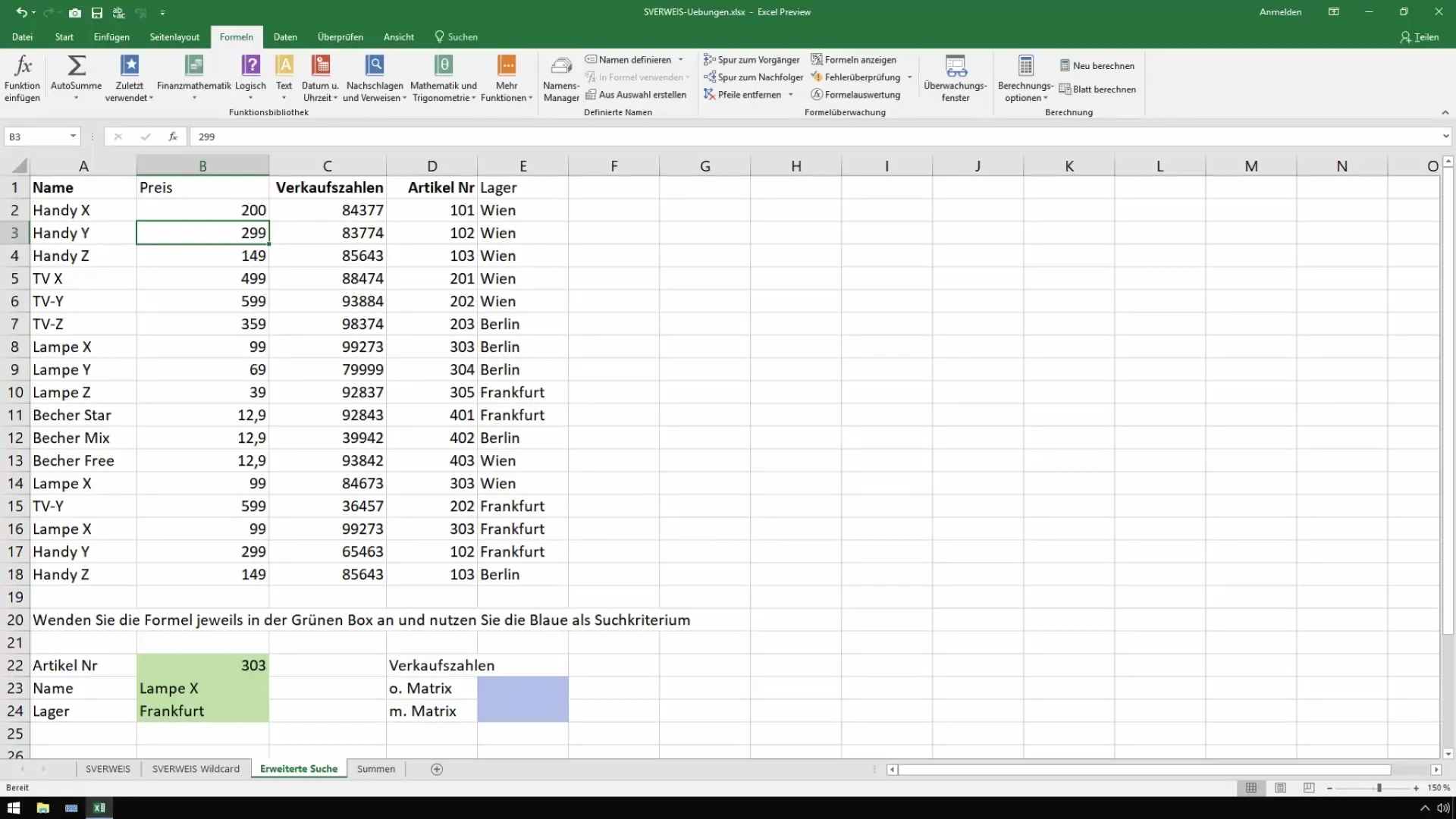
Aggiunta del monitoraggio
Per aggiungere una cella o un'area da monitorare, seleziona la cella che desideri seguire e vai al menu "Finestra di monitoraggio". Fai clic su "Aggiungi monitoraggio". Il risultato apparirà immediatamente nella finestra di monitoraggio, consentendoti di monitorare le modifiche.
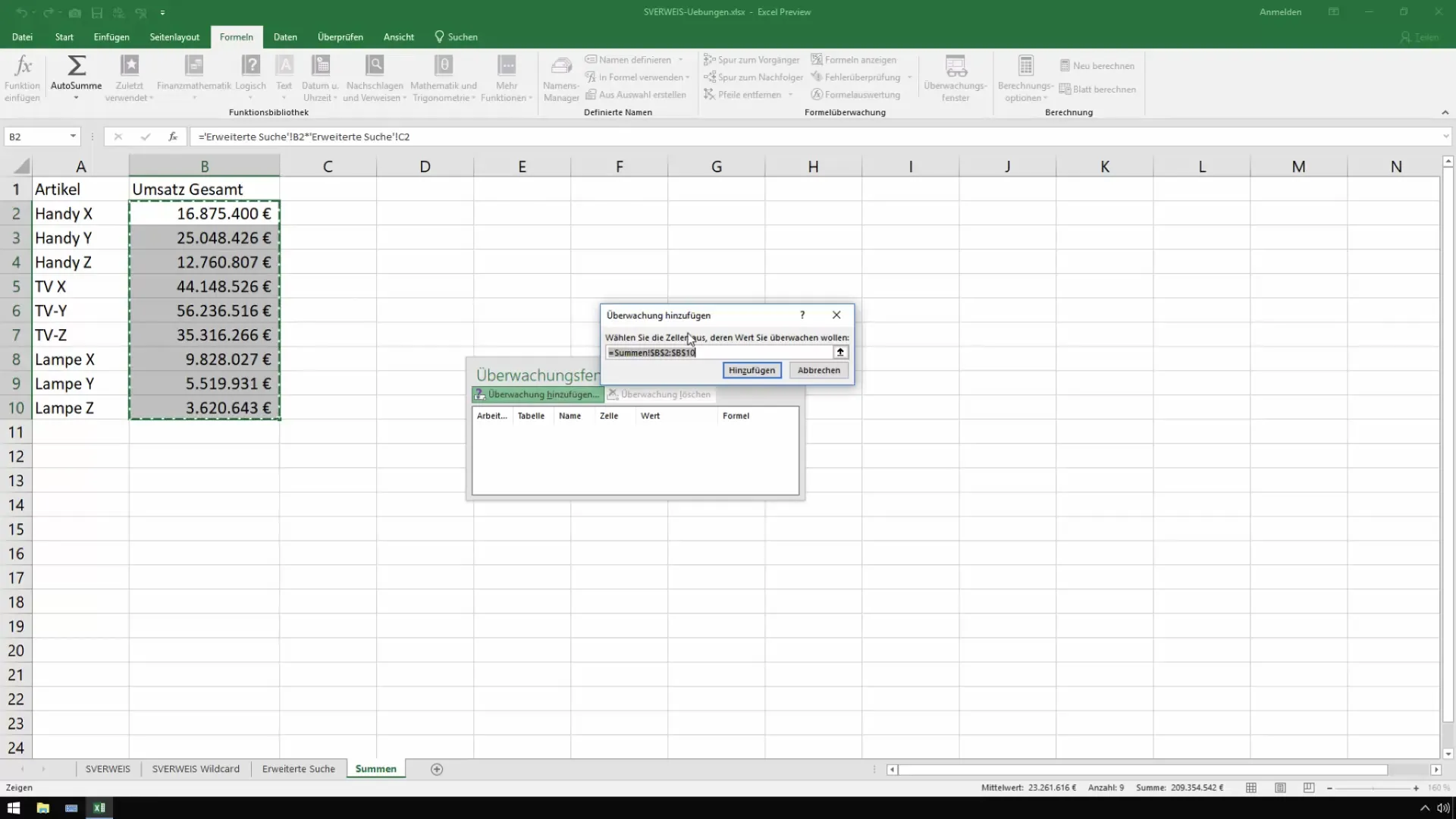
Monitoraggio in tempo reale
Una delle migliori caratteristiche della finestra di monitoraggio è il monitoraggio in tempo reale. Se modifichi i prezzi o le cifre di vendita, vedrai immediatamente gli effetti nella colonna di monitoraggio. Questo è particolarmente utile quando devi apportare rapidamente modifiche e vuoi tenere d'occhio il totale. Ad esempio, aumenta il prezzo di un prodotto e osserva come cambiano i valori.

Utilizzo dei nomi per le celle
In Excel può essere scomodo vedere solo riferimenti delle celle come "B2" o "B3". Per migliorare la chiarezza, puoi assegnare nomi alle celle. Seleziona la cella o un'area di celle, vai su "Definisci nomi" e assegna un nome significativo. In questo modo saprai subito a quale prodotto corrisponde quale valore.
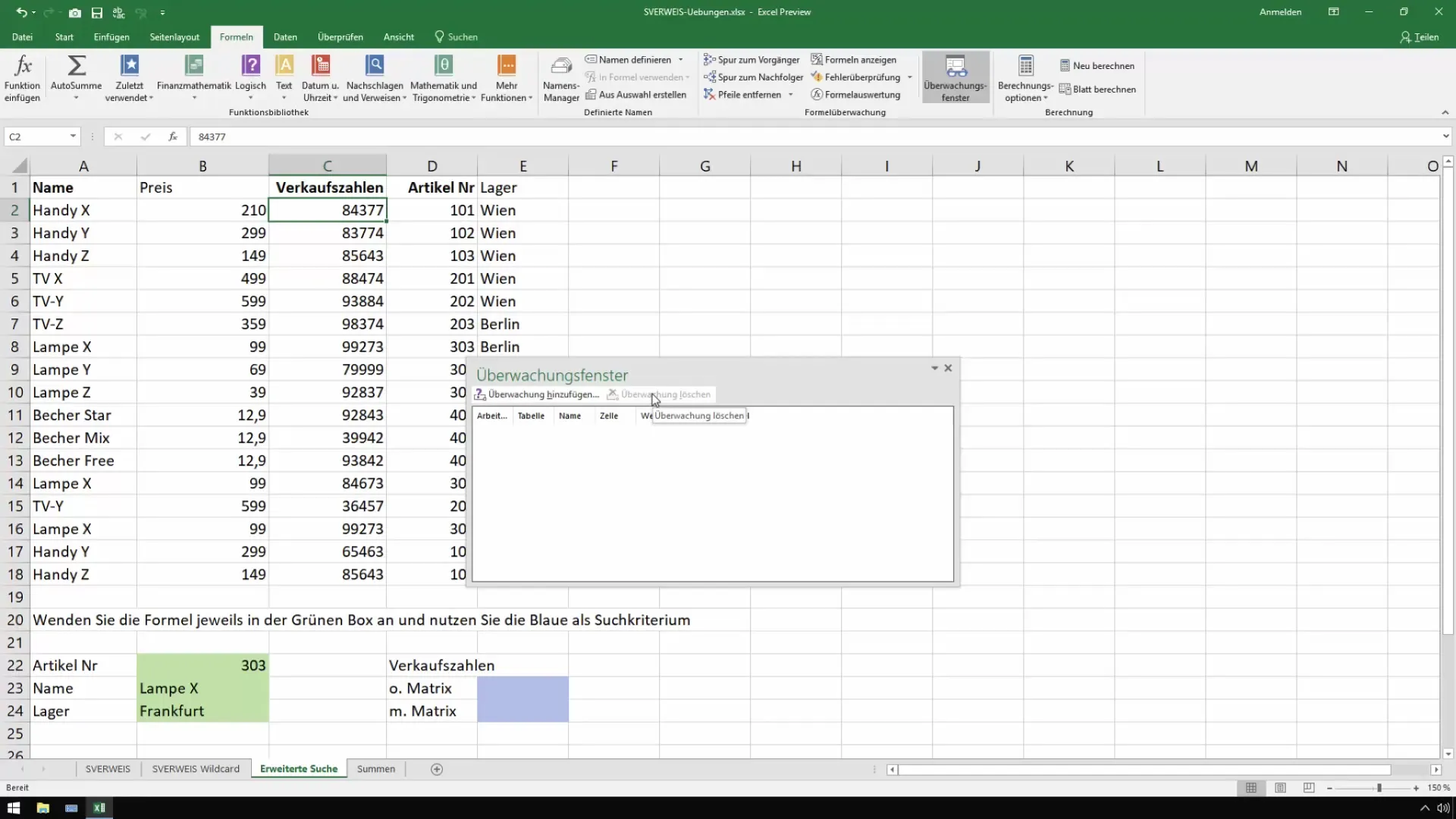
Applicare e verificare le modifiche
Dopo aver assegnato i nomi, puoi riaprire la finestra di monitoraggio e i nomi verranno visualizzati. Immediatamente dopo aver definito un nome, puoi apportare modifiche e i valori aggiornati appariranno direttamente nella finestra di monitoraggio. Questo rende l'analisi dei dati più semplice e comprensibile.
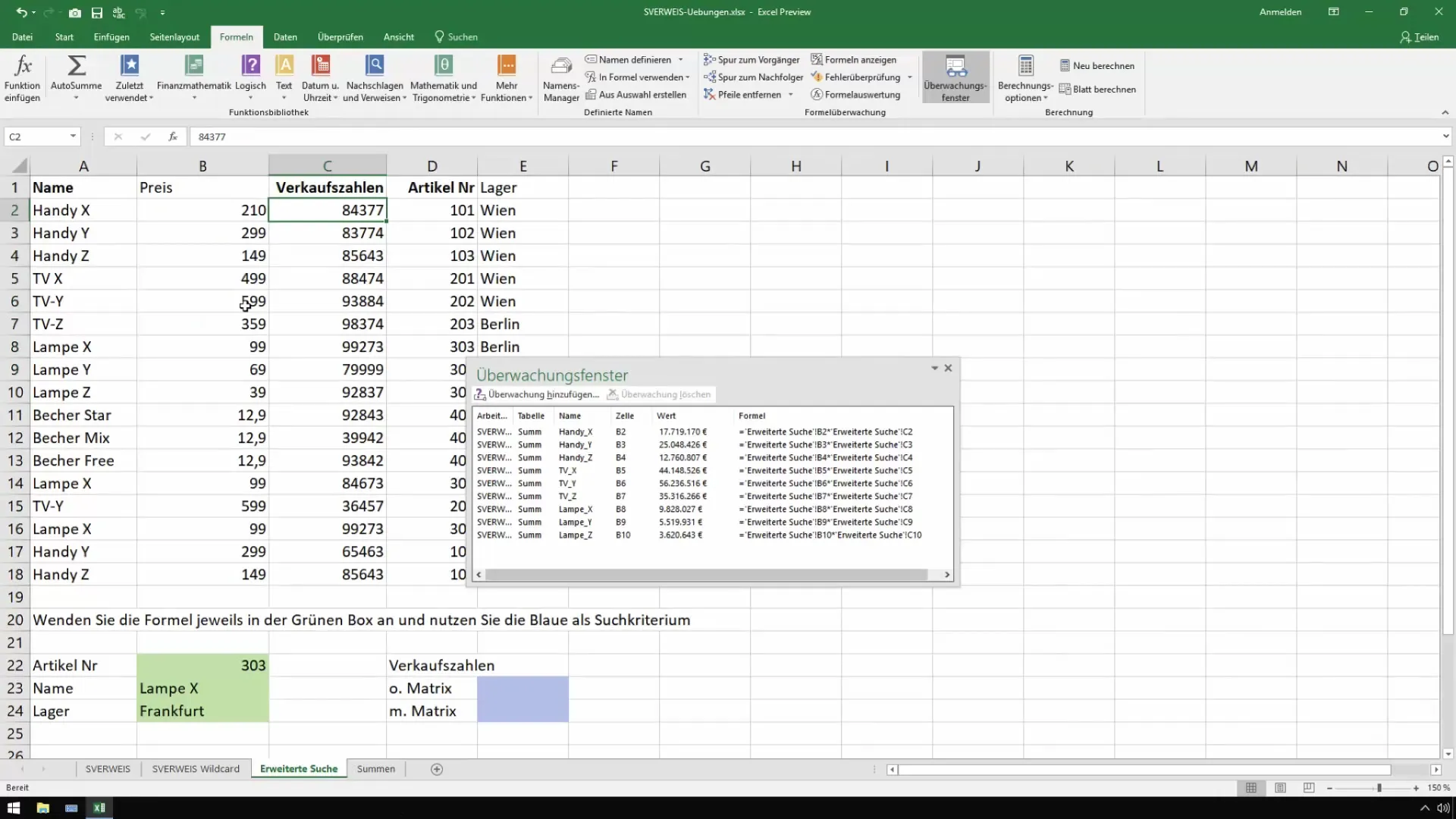
Eliminare il monitoraggio quando necessario
Se non hai più bisogno della finestra di monitoraggio, puoi semplicemente selezionare tutte le celle monitorate e rimuovere il monitoraggio. Tieni premuto il tasto Ctrl, seleziona le celle e clicca su "Elimina monitoraggio". In questo modo la finestra di monitoraggio si chiuderà.
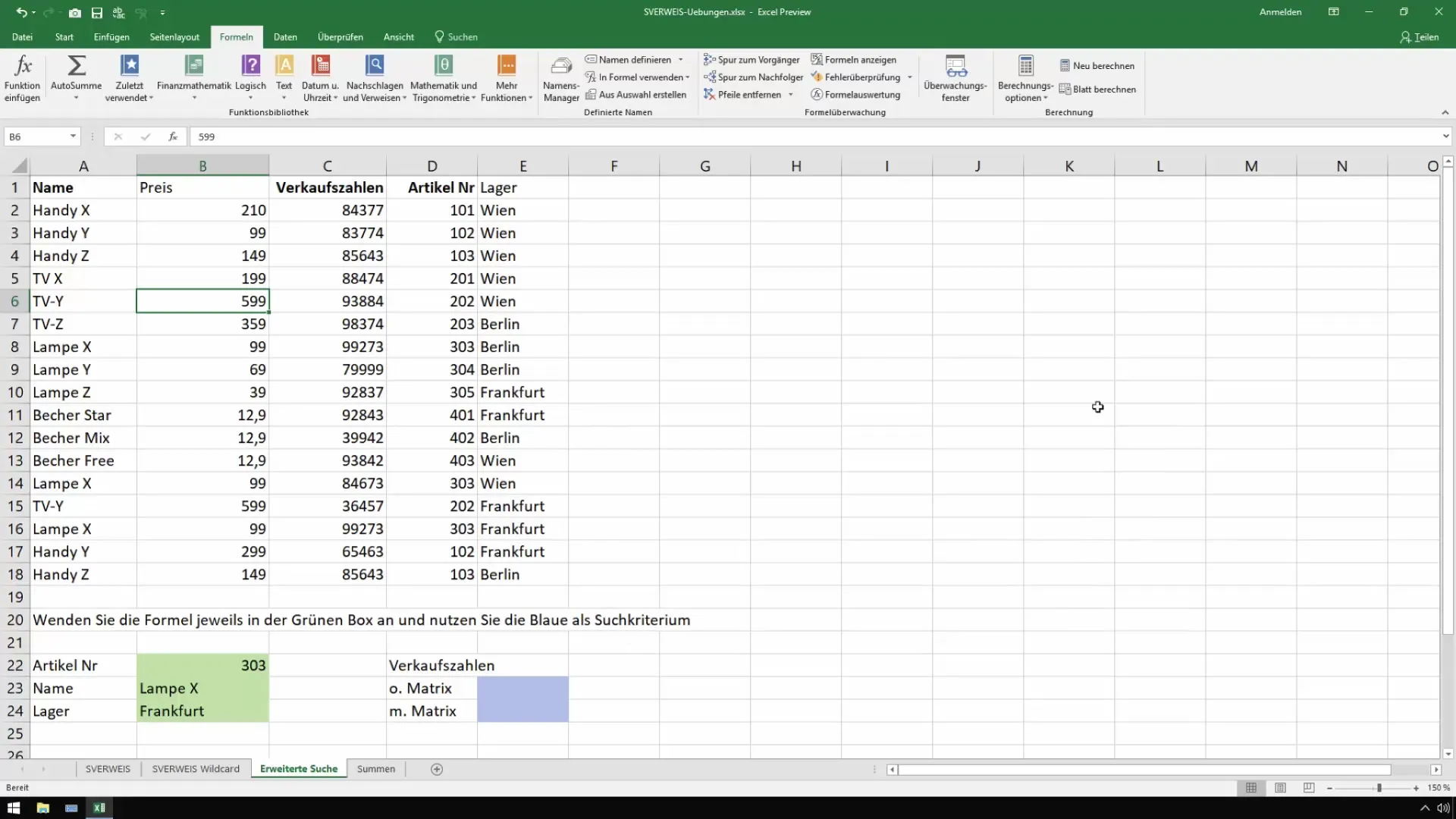
Riepilogo
La finestra di monitoraggio in Excel è una funzione potente che ti consente di tenere traccia efficientemente delle modifiche ai dati. Impari ad aggiungere celle al monitoraggio, utilizzare il monitoraggio in tempo reale e aumentare la chiarezza assegnando nomi alle celle. Infine, capisci come eliminare facilmente il monitoraggio quando necessario per pulire il tuo ambiente di lavoro.
Domande frequenti
Quali funzioni offre la finestra di monitoraggio?La finestra di monitoraggio mostra in tempo reale valori e formule da celle o aree selezionate.
Posso utilizzare la finestra di monitoraggio anche su più fogli di lavoro?Sì, la finestra di monitoraggio può monitorare dati da fogli di lavoro diversi.
Come posso nominare le celle per trovarle facilmente?Seleziona la cella e vai al menu "Definisci nomi" per assegnare un nome univoco.
Cosa succede se cancello il monitoraggio?Il monitoraggio delle celle selezionate viene rimosso senza influenzare i dati nelle celle stesse.
La finestra di monitoraggio è utile per il controllo?Sì, consente un monitoraggio ed aggiustamento efficiente di modelli di prezzo e cifre di vendita nel controllo.


